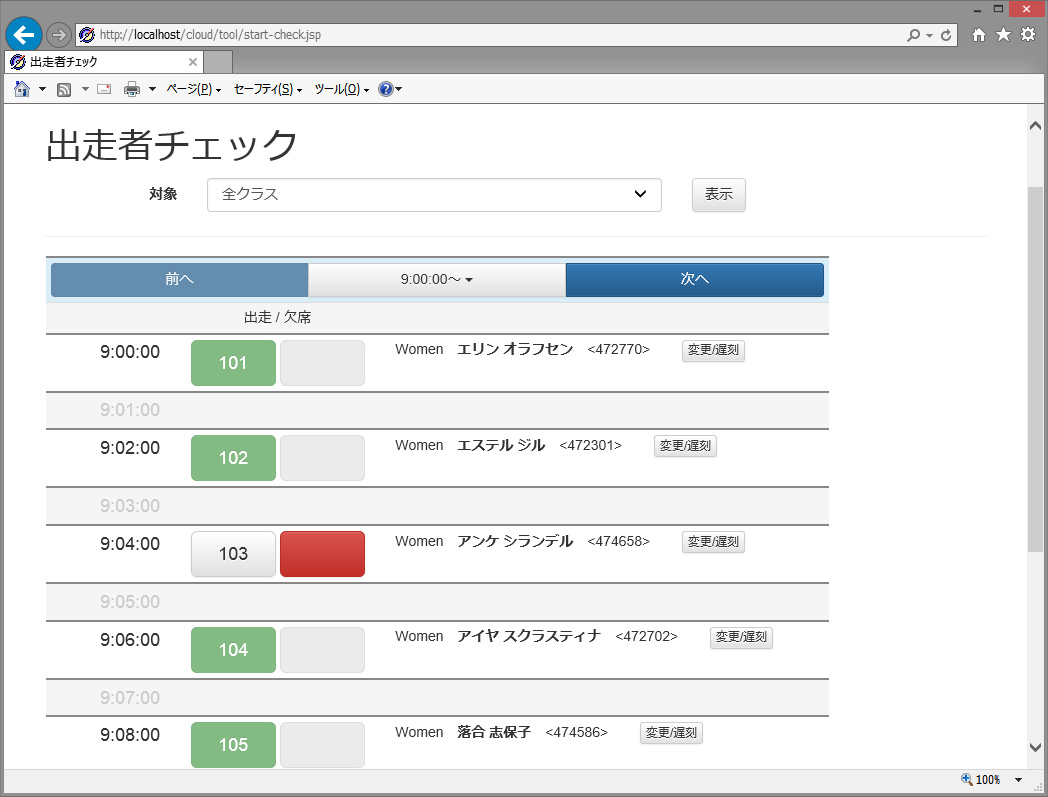未出走者入力
[基本的な使用方法] [機能別の使用方法]
スタート地区で出走者の管理を行い、未出走者をMulka2に入力する必要があります。
クラウドサービスを利用できる場合
クラウドサービスを利用できる場合は、スタート地区でスマホを使い出走者・未出走者の入力ができます。
計算センターでの作業は不要です。
スタート地区では、出走した場合は出走の欄を、定時に出走しなかった場合は欠席/遅刻の欄をタップするようにしてください。
SIを使用する場合
チェックステーションを使用して未出走者の登録をすることもできます。 スタート地区にクリアとチェックのステーションを設置し、スタート枠に入る際にクリアとチェックを行います。 チェックステーションは、スタート前にメモリをクリアしておき、スタートが終わったらチェックステーションを計センに運び、チェックステーションをService Modeに設定します。
次に、メインウインドウの[EMIT/SI(E)]-[出走管理・欠席処理(A)]をクリックします。 「チェックステーションからの読み取り」タブを表示し、メインステーションの上にチェックステーションを置き、読み出しボタンをクリックして下さい。チェックステーションに記録されているデータが表示されるので、不要なデータがあれば削除して読み込んでください。チェックステーションが複数個ある場合はこの作業を繰り返して下さい。
チェックステーションからのデータの読み込みが終わったら、欠席チェックタブを表示して下さい。 読み込んだ出走データと、そこから推定される欠席者のリストが表示されます。問題なければ処理実行ボタンをクリックして下さい。
紙で出走チェックを行う場合
スタート役員へは予め、スタート業務終了後速やかにスタートの有無をチェックしたリストを計センまで持ってくるようにお願いしておきます。
うやむやになって当日情報が届かない、スタート役員にも連絡がつかないということも起こりうるので、何時に誰がどこの誰にリストを持ってくるのか決めておきます。
未出走者を入力する方法はいくつかあります。 上記のようなチェック表があり未出走者のスタートナンバーが判る場合は欠席入力画面で入力できます。
スタートナンバーが判らない場合はメインウインドウで未帰還者リストビューを表示し、該当者を個々にダブルクリックして競技者情報ウインドウを表示し欠席処理を行います。
欠席入力画面での入力
欠席入力画面はメインウインドウの[入力(I)]-[欠席(A)]で呼び出すことが出来ます。 メインウインドウ左側のショートカットボタンからも呼び出し可能です。 未出走者のスタートナンバーを入力しEnterキーを入力することで入力されます。 キーボードだけで繰り返し入力が可能なため、未出走者を素早く入力出来ます。 なお、入力前にスタートの出走チェックリストと遅刻者情報をすりあわせて、遅刻スタートした人を未出走として入力しないように気をつけます。
様々な理由によりスタートからの情報が間違っている場合があります。 代表的なものにスタート時刻に選手がいなかったので欠席としたが実は後で遅刻スタートしていた、 しかし遅刻の情報が不正確で遅刻者としての情報も無く欠席として入力してしまったというものがあります。
いずれにせよスタートからの情報が間違っていた場合、二通りのことがあり得ます。 一つは欠席入力しようとしたが既にその人はフィニッシュしていたというもので、 もう一つは欠席入力時点では未帰還で入力を済ませたが後でフィニッシュし欠席が取り消されたというものです。 前者の場合、欠席入力時に警告が出て欠席入力ができません。 後者の場合、選手がフィニッシュした時点で欠席が取り消されたとの注意情報が表示されます。 これらの場合、出走チェックリストに間違いがないか、遅刻者情報に間違いがないか、スタート役員とともに確認をしてください。
競技者情報ウインドウでの欠席処理
競技者情報ウインドウから手動で欠席入力できます。 検索ボックスに参加者の名前やナンバーを入れるか、メインウインドウのビューから該当者をダブルクリックします。 ダブルクリックすると競技者情報ウインドウが表示されるので右下の欠席処理ボタンをクリックします。 確認メッセージが表示されOKボタンをクリックすると記録がDNSに変更されて欠席扱いとなります。 欠席を元に戻したい場合は、記録変更でDNSを消去して下さい。